- Home ›
- WordPressの使い方 ›
- テーマの変更とカスタマイズ ›
- HERE
WordPressテーマ配布サイトと利用方法
テーマはWordPrssの管理画面からもテーマを探すことができますが、他にもWordPressのテーマはWebサイトなどで無償・有償のものが公開されています。ここでは「WordPress.org」や他のサイトで公開されているテーマを探しダウンロードする方法について解説します。なお実際に使われる時は各サイトの利用規約などをご自身で確認した上でご利用下さい。
1.WordPress.orgのテーマディレクトリー
2.有償テーマ
3.ブログやWebサイトで公開されているオリジナルテーマ
WordPressの公式サイトでもテーマを探すことができます。サイトにアクセス後、画面上部にある「テーマ」をクリックして下さい。
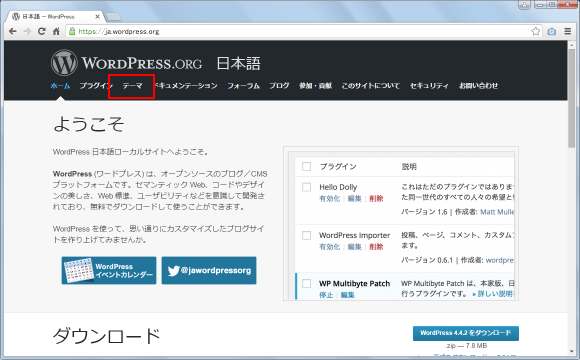
「テーマディレクトリー」画面が表示されます。
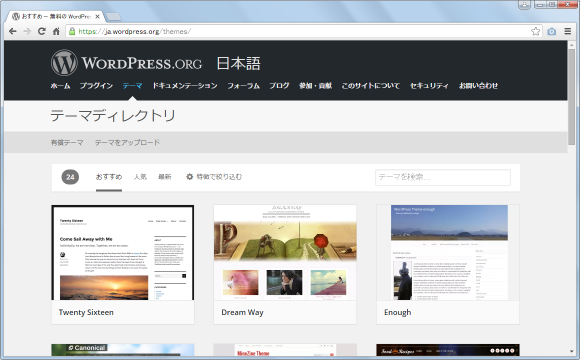
この画面はWordPressの管理画面で見ることができるテーマのインストール画面と基本的に同じです。
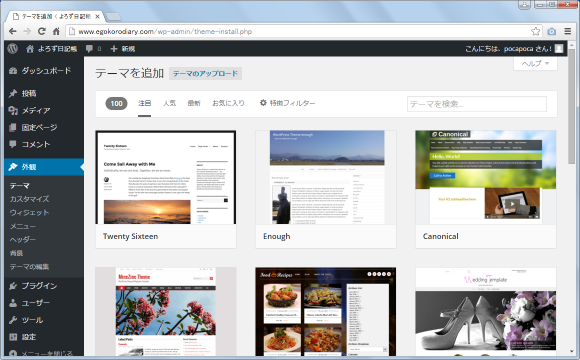
テーマについて詳細を確認するには表示されているテーマにマウスを合わせると「詳細情報」と表示されますのでクリックして下さい。
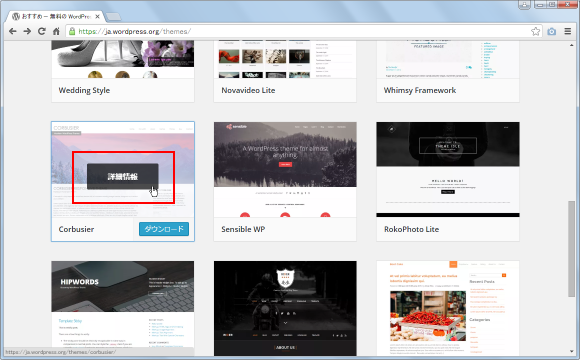
テーマに関する詳細情報が表示されます。
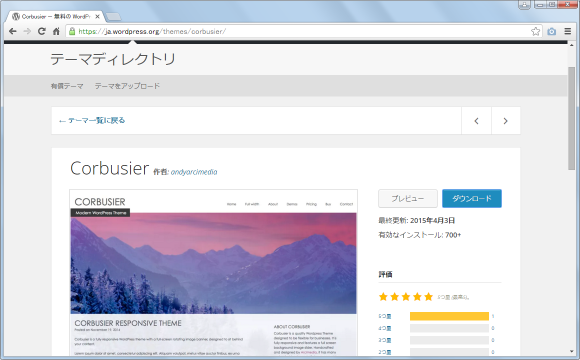
このテーマを後でインストールするためにダウンロードするには、詳細情報の画面も右上に表示されている「ダウンロード」をクリックして下さい。テーマで使用するファイル一式が自動的にダウンロードされます。
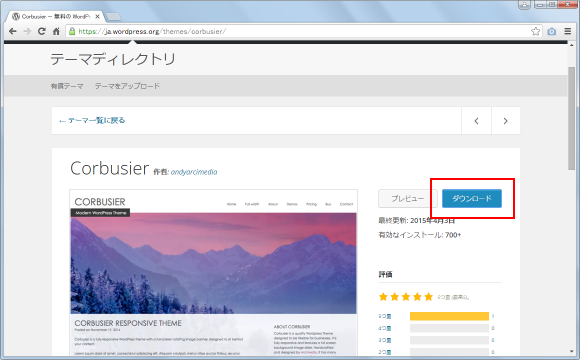
ダウンロードしたテーマのファイルはZIPアーカイブのファイルとなっています。ZIPアーカイブのファイルを使ってWordPressにテーマインストールする手順については「ZIPアーカイブを手動でインストール」をご参照下さい。
なおテーマのダウンロードはテーマディレクトリーの画面で、テーマにマウスを合わせた時に表示される「ダウンロード」からでも可能です。
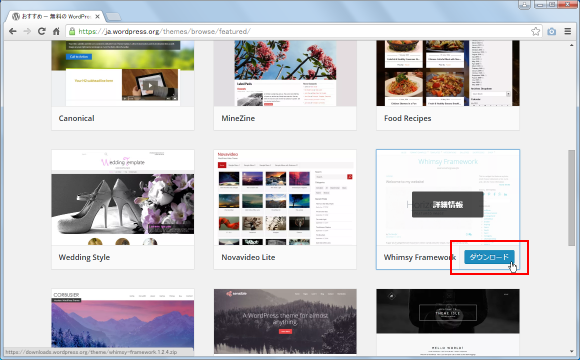
「WordPress.org」のサイトでは有償のテーマについても紹介しています。テーマディレクトリーの画面で「有償テーマ」と書かれたリンクをクリックして下さい。
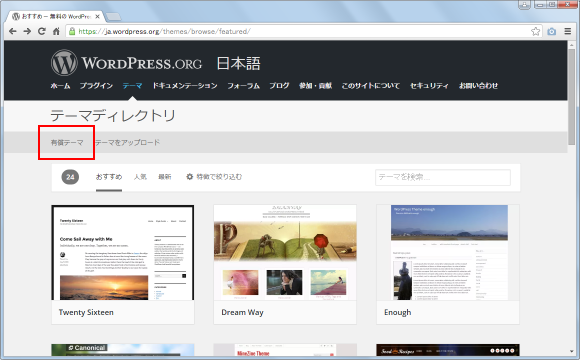
有償のテーマの一覧画面が表示されます。ここで有償とは「テーマの中には代金を支払うものや、会員制のもの、無料でテーマを入手でき、サポートに対して課金されるものがあります」と説明されており、ダウンロードする時に費用が発生するものばかりではないようです。テーマ毎に異なっていますので、利用したいテーマが見つかった場合はそのテーマの提供元に確認して下さい。
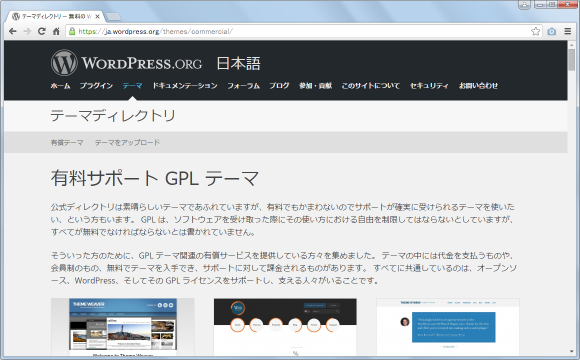
では例として次のテーマをクリックしてみます。
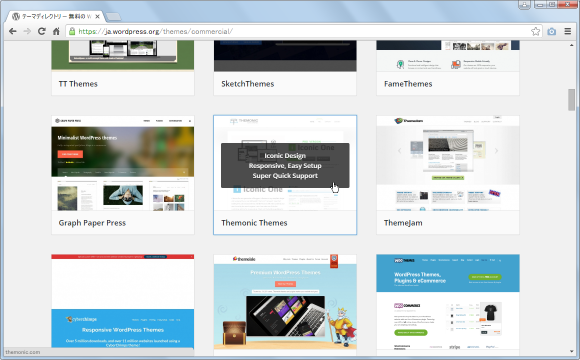
テーマの提供元のサイトに移動します。移動したサイトにテーマの利用条件や必要であれば費用などに書かれていると思いますので、利用される場合はよく確認されてみて下さい。
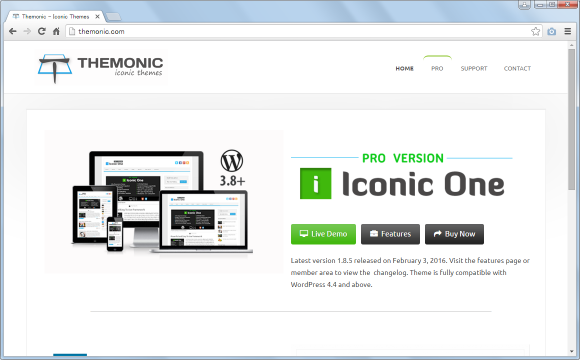
WordPressのテーマはファイルを公開してダウンロードしてもらうだけなので、ご自身のブログやWebサイトでも簡単に自分で作成したテーマを公開することができます。公開されているWordPressのテーマの例として「STINGER」というテーマを公開しているサイトをご紹介します。
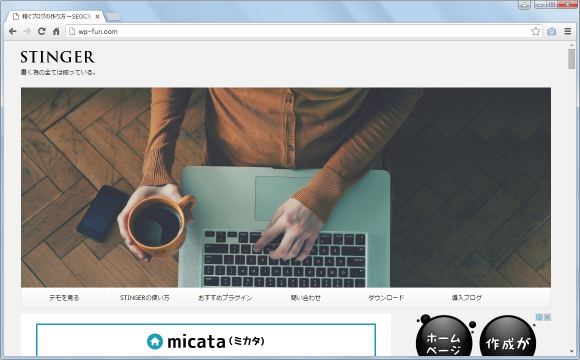
テーマをダウンロードするには、画面に表示されている「ダウンロード」をクリックして下さい。
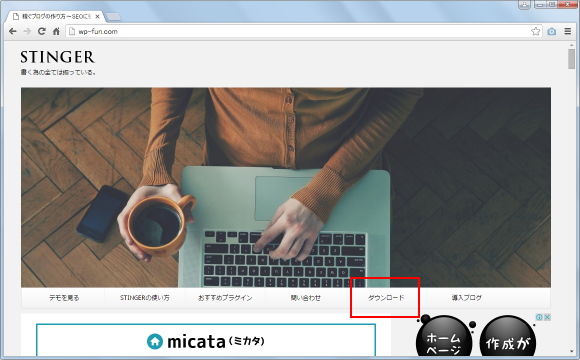
ダウンロードの画面が表示されます。下の方へスクロールしていくと、WordPressのテーマに関するファイルをダウンロードするためのリンクが表示されています。利用したい場合はクリックして保存して下さい。
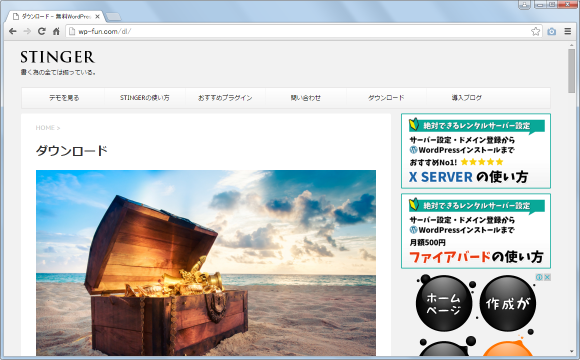
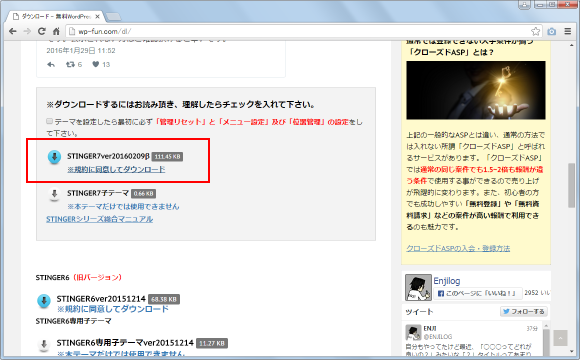
このようにWordPressのテーマは公式サイトなどで探すこともできますし、ブログやWebサイトなどで独自に配布されているテーマを探してダウンロードすることもできます。いずれの場合でも利用するテーマの利用規約などはよく読んだ上でご利用されるようにして下さい。
( Written by Tatsuo Ikura )


 AdminWeb
AdminWeb